来源:小编 更新:2024-10-04 06:32:51
用手机看

随着电脑使用时间的增长,系统问题逐渐显现,如运行缓慢、频繁死机、蓝屏等。这时,重装系统成为了解决问题的有效方法。而Widows重装系统光盘则是实现这一目标的重要工具。本文将详细介绍Widows重装系统光盘的使用方法,帮助您轻松解决系统问题,恢复电脑活力。


Widows重装系统光盘是一种包含Widows操作系统安装文件的磁盘,用于在电脑无法正常启动或系统出现问题时进行系统重装。常见的Widows重装系统光盘有Widows XP、Widows 7、Widows 10等版本。


在开始重装系统之前,您需要准备以下物品:
Widows重装系统光盘
电脑一台
U盘或移动硬盘(用于备份重要数据)


以下是使用Widows重装系统光盘重装系统的步骤:
将Widows重装系统光盘放入光驱。
重启电脑,进入BIOS设置。按开机键时,根据提示按Del键进入BIOS设置。
在BIOS设置中,将光驱设置为第一启动设备。使用方向键选择“Boo”选项,然后选择“Boo Device Prioriy”或“Firs Boo Device”,将光驱设置为第一启动设备。
保存并退出BIOS设置。按F10键保存设置,然后按Eer键退出BIOS设置。
重启电脑,从光盘启动。在出现“Press ay key o boo from CD”提示时,按任意键从光盘启动。
按照屏幕提示进行操作。在安装过程中,根据提示选择安装语言、键盘布局等,然后选择“现在安装”。
选择安装类型。选择“自定义(高级)”安装类型,然后选择系统安装目录(一般选择C盘),并选择TFS格式进行格式化。
等待安装完成。安装完成后,重新启动电脑,即可进入新的Widows系统。


在使用Widows重装系统光盘重装系统时,请注意以下事项:
在重装系统之前,请备份重要数据,以免数据丢失。
在安装过程中,请确保电脑电源稳定,避免突然断电导致安装失败。
在安装完成后,请重新安装必要的驱动程序和应用程序。
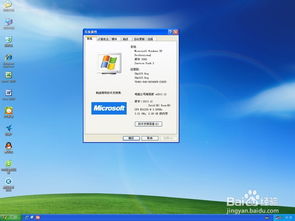

Widows重装系统光盘是解决电脑系统问题的有效工具。通过本文的介绍,相信您已经掌握了使用Widows重装系统光盘重装系统的步骤。在重装系统时,请注意备份重要数据,并按照操作步骤进行。祝您重装系统顺利,电脑恢复活力!